- Автор Abigail Brown [email protected].
- Public 2023-12-17 06:53.
- Соңғы өзгертілген 2025-01-24 12:15.
Не білу керек
- Қолдан төмен түсіру: Windows жүйесінде Ctrl+ F түймесін немесе Command+ Mac жүйесінде F.
- Опциялардың көпшілігі регистрді ескеретін немесе толық сөз сәйкестігі сияқты кеңейтілген іздеудің кейбір түрлеріне мүмкіндік береді.
Бұл мақалада веб-шолғыш, Adobe Reader немесе Mac Preview қолданбасы арқылы PDF файлын қалай іздеу керектігі түсіндіріледі.
Веб-шолғышты пайдаланып PDF файлын қалай іздеу керек
Көру үшін пайдаланып жатқан қолданбаға байланысты PDF файлында сөзді немесе сөз тіркесін іздеудің бірнеше жолы бар. PDF файлын көрудің ең көп тараған жолы - Google Chrome немесе Microsoft Edge сияқты веб-шолғыш арқылы. PDF вебте емес, компьютерде болса да, ол жиі әдепкі шолғышта ашылады. Көптеген файлдарды алдын ала қарауға қабілетті ыңғайлы қолданба Mac жүйесінде алдын ала қарауда ашылатын PDF файлын таба алатын Mac пайдаланушылары үшін жағдай сәл басқаша.
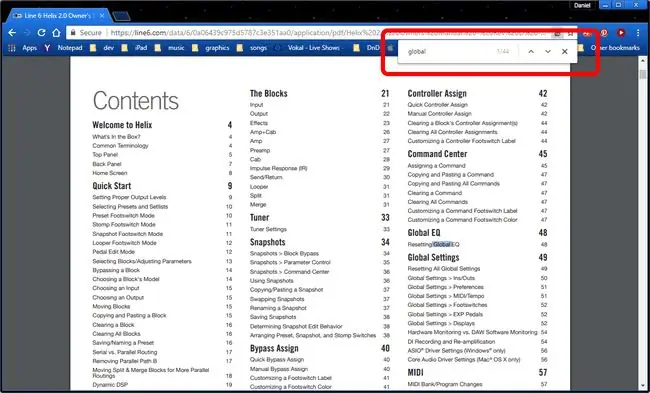
Опциялардың көпшілігі сонымен қатар толық сөз сәйкестігінің регистріне байланысты кеңейтілген іздеудің кейбір түрлеріне мүмкіндік береді. PDF файлынан сөзді іздеу керек болса және браузер толық сөз сәйкестігін қолдамаса, іздеу фразаның басына немесе соңына бос орын қойыңыз.
Google Chrome, Microsoft Edge, Apple Safari, Mozilla Firefox немесе тіпті Internet Explorer қолданбаларын пайдалансаңыз да, белгілі бір сөз немесе сөз тіркесі үшін PDF іздеу өте оңай. Көптеген веб-шолғыштар PDF файлын шолғыш ішіндегі оқырманда ашады.
Табу пернелер тіркесімін пайдаланып іздеу. Windows компьютерінде Ctrl+ F пайдаланыңыз. Mac жүйесінде бұл Command+ F.
- Google Chrome келесі сәйкестікті немесе алдыңғы сәйкестікті және X табу үшін жоғары және төмен түймелері бар қарапайым табу интерфейсі бар. іздеу терезесін жабу үшін түймешігін басыңыз.
- Microsoft Edge жоғарғы жағында жолақты ашады. Келесіні табу және Алдыңғыны табу сол және оң жақ түймешіктеріне қоса, толық сөздерді сәйкестендіру үшін Параметрлер түймесін басуға болады, яғни күн бүгінге сәйкес келмейді. Сіз сондай-ақ регистрді ескеретін іздеуді таңдай аласыз.
- Apple Safari браузерінде Келесіні табу және Алдыңғыны табу үшін сол және оң түймелер бар.
- Mozilla Firefox-тың іздеу жолағы экранның төменгі жағында пайда болады. Келесіні табу және Алдыңғыны табу үшін жоғары және төмен түймелеріне қоса, Сәйкестендіру регистрін, Тұтас сөздер және Барлығын ерекшелеуге болады.әрбір сәйкес фразаны бөлектеу керек болса.
- Internet Explorer Келесіні табу және Алдыңғыны табу үшін сол және оң түймелері бар шағын терезені көрсетеді. Ерекше назар аударатын нәрсе - қара төмен түйме. Бұл түйме регистрді ескере отырып іздеу, толық сөз іздеу немесе Толық оқу құралын іздеу мәзірін ашады, бұл әрбір сәйкес сөз немесе сөз тіркесі үшін индекс жасайды.
Microsoft енді Internet Explorer браузеріне қолдау көрсетпейді және жаңарақ Edge браузеріне жаңартуды ұсынады. Ең жаңа нұсқаны жүктеп алу үшін олардың сайтына өтіңіз.
Adobe Reader көмегімен PDF файлын қалай іздеу керек
Windows негізіндегі компьютерлердегі PDF файлдарының көпшілігі әдепкі бойынша веб-шолғышта ашылады, бірақ Adobe Reader орнатылған болса, ол оқу құралында ашылуы мүмкін.
Adobe Reader Internet Explorer браузерімен бірдей интерфейсті пайдаланады. Немесе, дәлірек айтқанда, Internet Explorer Reader интерфейсін алады. Ctrl+F (немесе Mac жүйесінде Command+F) арқылы іздеуді бастаңыз және алдыңғы немесе келесі сәйкестікті табу үшін сол және оң жақ көрсеткілерді пайдаланыңыз. Төмен көрсеткі Бүкіл сөз іздеу, Регистрді ескеру іздеу және Толық оқу құралын іздеу мәзірін береді. барлық сәйкестіктердің индексін жасайды.
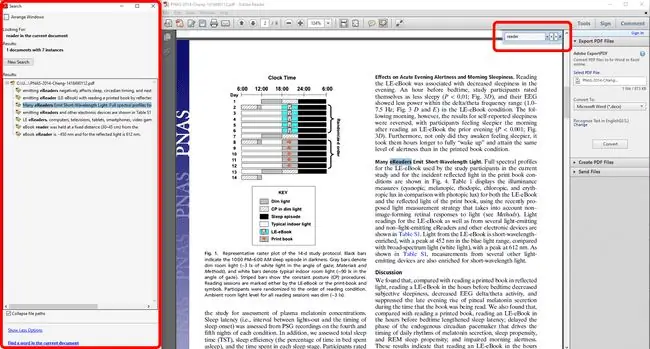
Mac алдын ала қарау қолданбасын пайдаланып PDF файлын қалай іздеуге болады
Mac компьютерінде PDF файлын екі рет бассаңыз, ол әдепкі бойынша «Алдын ала қарау» қолданбасында ашылады.
Үстіңгі оң жақ бұрыштағы іздеу жолағы әрқашан Алдын ала қарауда болады, бірақ Пәрмен+ F таңбаша әлі де жұмыс істейді және орналастырады. курсорды іздеу жолағында. Іздеуден кейін экранның сол жағында барлық табылған сөздердің немесе сөз тіркестерінің индексі пайда болады. Барлық табылған нәтижелер алдын ала қарауда бөлектеледі, қазіргі табылған фразасы сары емес жасыл түспен бөлектелген.
Алдыңғыны табу және Келесіні табу үшін экранның жоғарғы жағындағы сол және оң көрсеткілерді басу арқылы сәйкестіктер арасында ауысыңыз.






